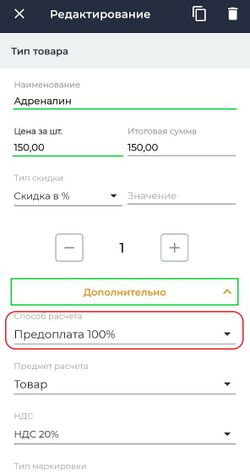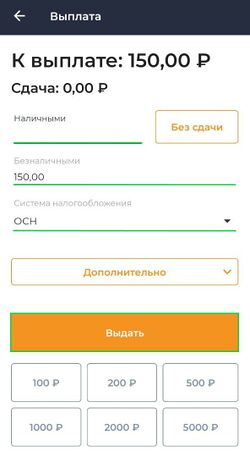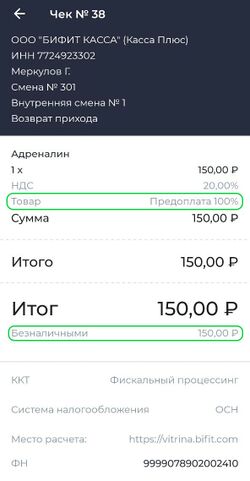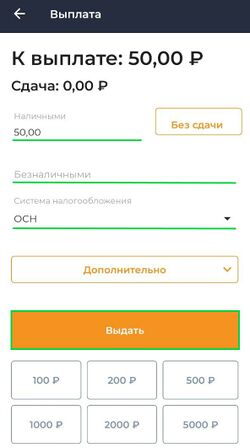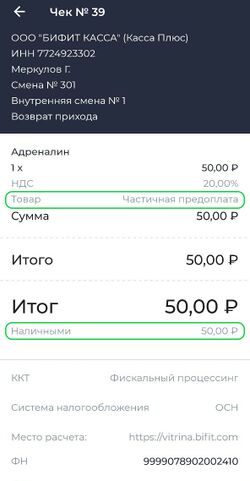Возврат предоплаты Android: различия между версиями
Перейти к навигации
Перейти к поиску
Merkulov (обсуждение | вклад) |
Merkulov (обсуждение | вклад) |
||
| Строка 30: | Строка 30: | ||
# Нажмите на поле товара | # Нажмите на поле товара | ||
# Во всплывающем окне укажите: | # Во всплывающем окне укажите: | ||
# Стоимость товара такую же как сумма полученной предоплаты | # [[Image:Attentioni.png|25px]] Стоимость товара такую же как сумма полученной предоплаты | ||
# Во вкладке '''Дополнительно''' укажите способ расчета '''Предоплата 100%''' (при возврате из чека способ расчета '''Предоплата 100%''' будет указан автоматически) | # Во вкладке '''Дополнительно''' укажите способ расчета '''Предоплата 100%''' (при возврате из чека способ расчета '''Предоплата 100%''' будет указан автоматически) | ||
# Нажмите кнопку '''''Сохранить''''' | # Нажмите кнопку '''''Сохранить''''' | ||
Версия 10:54, 16 января 2023
Возврат предоплаты - процедура возврата денежных средств, внесенных в качестве предоплаты за конкретный(ые) товар(ы).
![]() Важно!
Важно!
Возврат предоплаты отличается от Возврата аванса тем, что предоплата возвращается за определенные товары, которые должны быть указаны в чеке возврата.
Возврат 100% предоплаты
- При осуществлении возврата по безналичному расчету, возврат обязательно должен происходить из чека, так как в чеке содержится транзакция, возврат которой и будет производиться.
То есть для возврата по безналичному типу оплаты необходимо:- Перейти в раздел История чеков
- Найти этот чек
- Внутри чека нажать на кнопку Возврат
- Возврат наличными можно осуществлять как из чека, так и вручную, сформировав чек Возврата прихода. Главное, чтобы товары в чеках Прихода и Возврата прихода совпадали.
Для того чтобы сделать возврат 100% предоплаты, совершите следующие действия:
- Перейдите в приложении Касса (Android) в подраздел Касса → Возврат прихода
- В разделе Касса → Возврат прихода нажмите кнопку Добавить товар
- Выберите товар(ы) (для добавление позиции товара, нажмите на поле этой позиции)
- Далее нажмите на кнопку

- Нажмите на поле товара
- Во всплывающем окне укажите:
 Стоимость товара такую же как сумма полученной предоплаты
Стоимость товара такую же как сумма полученной предоплаты- Во вкладке Дополнительно укажите способ расчета Предоплата 100% (при возврате из чека способ расчета Предоплата 100% будет указан автоматически)
- Нажмите кнопку Сохранить
- После внесения всех изменений в товары, нажмите кнопку Итог: ***(руб.)
- В окне Оплата выберите способ возврата денежных средств Наличными/Безналичными и введите сумму возврата в нужное поле
- Нажмите кнопку Выдать
По итогу на кассе распечатается чек, в котором будет указан способ расчета Предоплата 100% и сумма возврата денежных средств.
- В окне Оплата необходимо указать правильную СНО. СНО должна совпадать с чеком, который был выдан в качестве подтверждения получения предоплаты.
- При формировании возврата предоплаты в чеке важно указать все товары, за которые вносилась предоплата.
- Возврат предоплаты должен происходить по тому же способу расчета как и получение предоплаты: Получено Наличными → Возвращено Наличными; Получено Безналичными → Возвращено Безналичными.
Возврат частичной предоплаты
- При осуществлении возврата по безналичному расчету, возврат обязательно должен происходить из чека, так как в чеке содержится транзакция, возврат которой и будет производиться.
То есть для возврата по безналичному типу оплаты необходимо:- Перейти в раздел История чеков
- Найти этот чек
- Внутри чека нажать на кнопку Возврат
- Возврат наличными можно осуществлять как из чека, так и вручную, сформировав чек Возврата прихода. Главное, чтобы товары в чеках Прихода и Возврата прихода совпадали.
Для того чтобы сделать возврат Частичной предоплаты, совершите следующие действия:
- Перейдите в приложении Касса (Android) в подраздел Касса → Возврат прихода
- В разделе Касса → Возврат прихода нажмите кнопку Добавить товар
- Выберите товар(ы) (для добавление позиции товара, нажмите на поле этой позиции)
- Далее нажмите на кнопку

- Нажмите на поле товара
- Во всплывающем окне укажите:
- ❗ Стоимость товара такую же как сумма полученной предоплаты
- Во вкладке Дополнительно укажите способ расчета Частичная предоплата (при возврате из чека способ расчета Частичная предоплата будет указан автоматически)
- Нажмите кнопку Сохранить
- После внесения всех изменений в товары, нажмите кнопку Итог: ***(руб.)
- В окне Оплата выберите способ возврата денежных средств Наличными/Безналичными и введите сумму возврата в нужное поле
- Нажмите кнопку Выдать
По итогу на кассе распечатается чек, в котором будет указан способ расчета Частичная предоплата и сумма возврата денежных средств.
- В окне Оплата необходимо указать правильную СНО. СНО должна совпадать с чеком, который был выдан в качестве подтверждения получения предоплаты.
- При формировании возврата предоплаты в чеке важно указать все товары, за которые вносилась предоплата.
- Возврат предоплаты должен происходить по тому же способу расчета как и получение предоплаты: Получено Наличными → Возвращено Наличными; Получено Безналичными → Возвращено Безналичными.